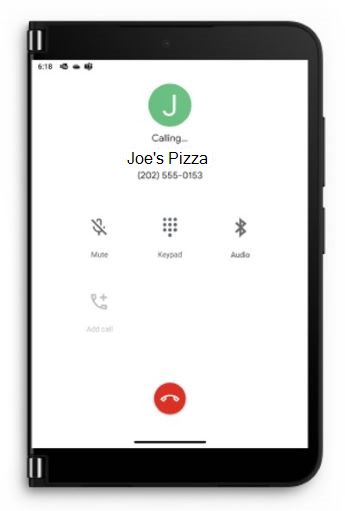Du kan bruke Surface Duo 2 til mange ting, inkludert telefonsamtaler. Telefonappen er allerede installert, så du kan begynne å ringe.
-
Gjør ett av følgende, avhengig av om Surface Duo er åpnet eller lukket når du får en samtale:
-
Hvis Surface Duo er åpnet, trykker du på Svar i varselet øverst. Hvis du trykker på Avslå, sender det anropet til talepost.
-
Hvis Surface Duo er lukket, åpner du den, og brette deretter venstre skjerm tilbake for å svare på samtalen. Når det er lukket og du får et anrop, vil Øyekast-feltet lyse opp.
-
-
Snakk med øret mot skjermen til høyre, eller trykk på Høyttaler for å snakke med høyttalertelefon. Når du snakker på høyttaler, kommer lyden fra venstre skjerm.
-
Trykk på knappen Avslutt anrop for å avslutte når du er ferdig med å snakke.
Obs! Hvis du ikke vil svare på et anrop automatisk når du bretter venstre skjerm tilbake, kan du slå av Brett tilbake for å svare Innstillinger >Surface Duo-funksjoner.
Tips: Vil du ikke svare på et anrop? Åpne Surface Duo litt for å se hvem som ringer, og lukk deretter enheten for å ignorere samtalen hvis du ikke vil snakke.
-
Gå til Telefon-appen.
-
Trykk på Tastaturet > slå telefonnummeret > Ring .
-
Gå til Telefon-appen.
-
Trykk på Kontakter > navnet på personen du vil ringe > Ring .
-
Gå til Telefon-appen.
-
Trykk på Tastaturet > ring nødtelefonnummeret for området ditt > Ring.
-
Under samtalen kan du gi tilleggsinformasjon til nødoperatøren, inkludert informasjon som du kan se på skjermen.
Tips: Det finnes en annen måte å foreta et nødanrop på. Trykk og hold nede På/av-knappen, og trykk deretter Nødnummer i menyen øverst.
Du kan bruke sanntidstekst (RTT) i en samtale. Om du kan bruke RTT, avhenger av mobiloperatøren. Ta kontakt med dem for å se om de støtter det. Hvis de gjør det, må du aktivere RTT før du kan bruke det i løpet av en samtale.
-
Gå til Telefon-appen.
-
Trykk på Meny (tre loddrette prikker) øverst til høyre > Innstillinger > Tilgjengelighet.
-
Trykk på RTT-samtale (Sanntidstekst), og velg deretter Synlig under en samtale eller Alltid synlig.
For å få detaljert informasjon om hvordan du bruker RTT for en telefonsamtale, kan du se Bruke sanntidstekst (RTT) med samtaler på nettstedet for Android-hjelp.
Hvis mobiloperatøren støtter det, kan du ringe over Wi-Fi i stedet for å bruke en mobiltilkobling. Dette kan for eksempel være nyttig når du er koblet til Wi-Fi-nettverk du stoler på, men ikke har en god mobilnetttilkobling i det området. Du kan velge innstillinger for Wi-Fi-samtaler, inkludert når du vil bruke det til å foreta telefonsamtaler.
-
Åpne Innstillinger, trykk på Nettverk og internett > Mobilnettverk > Wi-Fi-samtaler. Hvis du ikke ser Wi-Fi-samtaler som et alternativ, betyr det at det ikke er støttet av mobiloperatøren.
-
Aktivere Wi-Fi-samtaler.
-
Bekreft nødadressen din hvis du blir bedt om det.
-
Trykk på Ringeinnstillinger og velg hva du foretrekker.
-
Åpne Telefon-appen og foreta et anrop på vanlig måte.
-
Gå til Telefon-appen.
-
Trykk på Tastaturet, og trykk og hold deretter 1 for å ringe til telefonsvareren.
-
Følg talemeldingene i telefonsvareren.
Tips: Mange mobiloperatører har en visuell talepostapp, hvor du kan se talepostmeldinger i en liste og lytte til dem der. For å finne ut om mobiloperatøren tilbyr dette, kan du gå til mobiloperatørens nettsted eller åpne Play Store-appen og søke etter en visuell talepostapp fra mobiloperatøren. Hvis du vil ha mer hjelp med telefonsamtaler, kan du se Foreta og motta anrop i hjelp for telefonappen på Android-nettstedet.
Beslektede emner
Du kan bruke Surface Duo til mange ting – inkludert telefonsamtaler. Telefonappen er allerede installert, så du kan begynne å ringe.
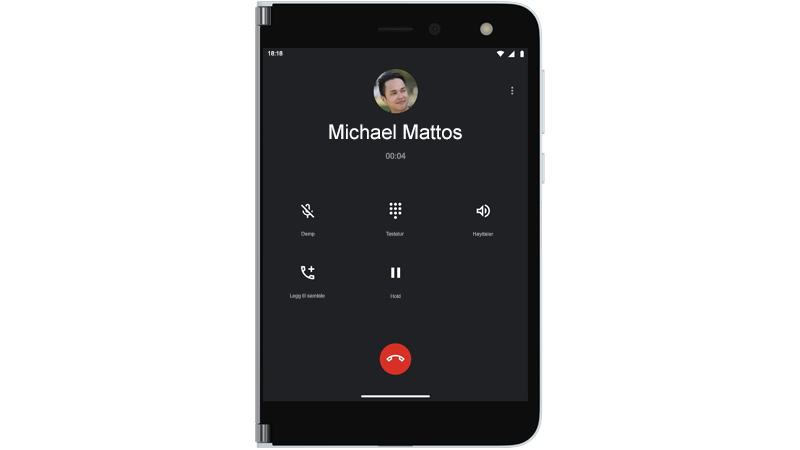
-
Gjør ett av følgende, avhengig av om Surface Duo er åpnet eller lukket når du får en samtale:
-
Hvis Surface Duo er åpnet, trykker du på Svar i varselet øverst. Hvis du trykker på Avslå, sender det anropet til talepost.
-
Hvis Surface Duo er lukket, åpner du den, og brette deretter venstre skjerm tilbake for å svare på samtalen.
-
-
Snakk med øret mot skjermen til høyre, eller trykk på Høyttaler for å snakke med høyttalertelefon. Når du snakker på høyttaler, kommer lyden fra venstre skjerm.
-
Trykk på knappen Avslutt anrop for å avslutte når du er ferdig med å snakke.
Tips: Vil du ikke svare på et anrop? Åpne Surface Duo litt for å se hvem som ringer, og lukk deretter enheten for å ignorere samtalen hvis du ikke vil snakke.
-
Gå til Telefon-appen.
-
Trykk på Tastaturet > slå telefonnummeret > Ring .
-
Gå til Telefon-appen.
-
Trykk på Kontakter > navnet på personen du vil ringe > Ring .
-
Gå til Telefon-appen.
-
Trykk på Tastaturet > ring nødtelefonnummeret for området ditt > Ring.
-
Under samtalen kan du gi tilleggsinformasjon til nødoperatøren, inkludert informasjon som du kan se på skjermen.
Tips: Du kan foreta et nødanrop på en annen måte – trykk og hold nede På/av-knappen, og trykk deretter Nødstilfelle i menyen til høyre.
Du kan bruke sanntidstekst (RTT) i en samtale. Om du kan bruke RTT, avhenger av mobiloperatøren. Ta kontakt med dem for å se om de støtter det. Hvis de gjør det, må du aktivere RTT før du kan bruke det i løpet av en samtale.
-
Gå til Telefon-appen.
-
Trykk på Meny (tre loddrette prikker) øverst til høyre > Innstillinger > Tilgjengelighet.
-
Aktiver sanntidstekstsamtaler (RTT).
For å få detaljert informasjon om hvordan du bruker RTT for en telefonsamtale, kan du se Bruke sanntidstekst (RTT) med samtaler på nettstedet for Android-hjelp.
Hvis mobiloperatøren støtter det, kan du ringe over Wi-Fi i stedet for å bruke en mobiltilkobling. Dette kan for eksempel være nyttig når du er koblet til Wi-Fi-nettverk du stoler på, men ikke har en god mobilnetttilkobling i det området. Du kan velge innstillinger for Wi-Fi-samtaler, inkludert når du vil bruke det til å foreta telefonsamtaler.
-
Åpne Innstillinger, trykk på Nettverk og internett > Mobilnettverk > Wi-Fi-samtaler. Hvis du ikke ser Wi-Fi-samtaler som et alternativ, betyr det at det ikke er støttet av mobiloperatøren.
-
Aktivere Wi-Fi-samtaler.
-
Bekreft nødadressen din hvis du blir bedt om det.
-
Trykk på Ringeinnstillinger og velg hva du foretrekker.
-
Åpne Telefon-appen og foreta et anrop på vanlig måte.
-
Gå til Telefon-appen.
-
Trykk på Tastaturet, og trykk og hold deretter 1 for å ringe til telefonsvareren.
-
Følg talemeldingene i telefonsvareren.
Tips: Mange mobiloperatører har en visuell talepostapp, hvor du kan se talepostmeldinger i en liste og lytte til dem der. For å finne ut om mobiloperatøren tilbyr dette, kan du gå til mobiloperatørens nettsted eller åpne Play Store-appen og søke etter en visuell talepostapp fra mobiloperatøren. Hvis du vil ha mer hjelp med telefonsamtaler, kan du se Foreta og motta anrop i hjelp for telefonappen på Android-nettstedet.